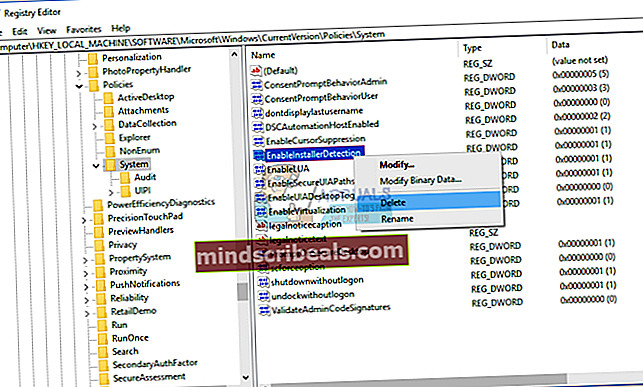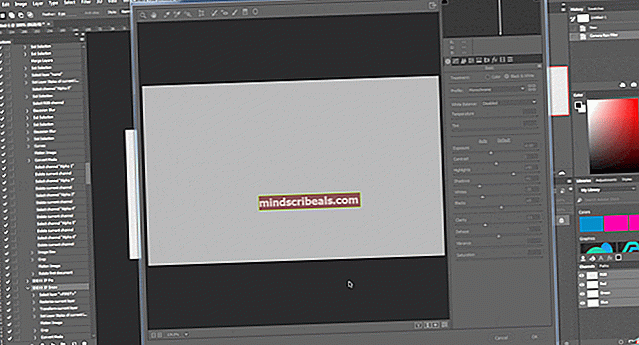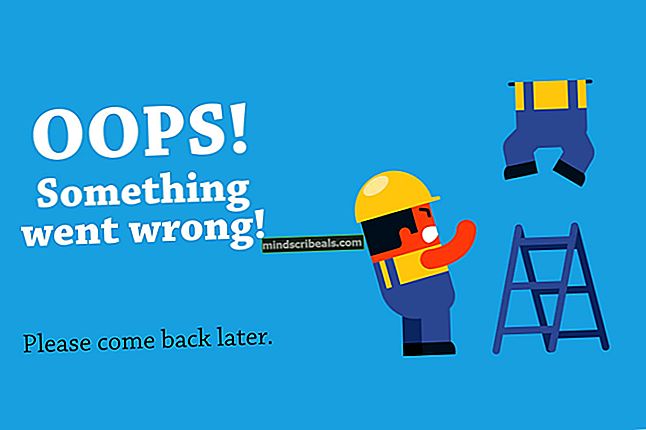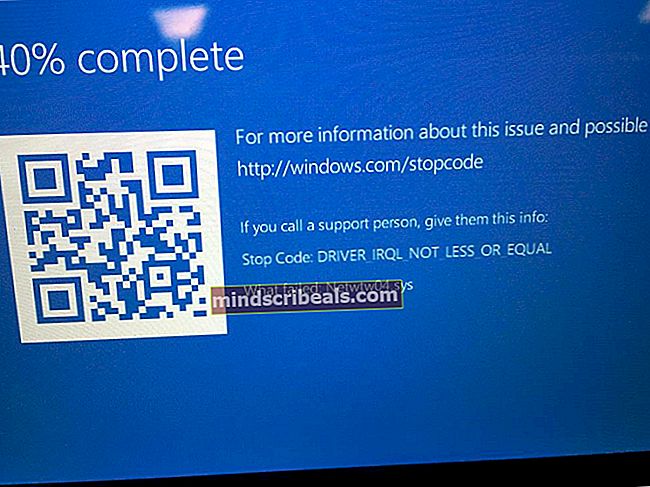Oprava: Nelze nainstalovat ovladač touchpadu Synaptics ve Windows 10
Používáte notebook a nemůžete nainstalovat ovladač Synaptics Touchpad, protože hardwarovou součást Synaptics Touchpad ovladač vašeho touchpadu nerozpoznal? Pokud ano, měli byste si přečíst tento článek, protože existují potenciální řešení, která vám pomohou problém vyřešit. Touchpad je hardwarová součást, která simuluje vaši myš. Notebook nelze používat bez funkčního touchpadu. Ve skutečnosti můžete, ale budete potřebovat externí kabelovou nebo bezdrátovou myš. Jaký je tedy příznak tohoto problému? Po spuštění ovladače touchpadu se zobrazí chyba Průvodce instalací ovladače zařízení nelze dokončit.

K tomuto problému dochází z důvodu různých problémů, včetně problémů s nekompatibilitou ovladačů, hardwaru nebo systému. K tomuto problému dochází také v různých operačních systémech od Windows XP po Windows 10 a různých modelech notebooků.
Vytvořili jsme deset metod, které vám pomohou vyřešit problém s touchpadem. Takže pojďme začít.
Metoda 1: Povolení touchpadu na notebooku
Pokud není touchpad povolen, ovladač nebude schopen zařízení touchpadu detekovat. Na základě toho budete muset na svém notebooku povolit Touchpad podle řešení 1 (odkaz na řešení 1 najdete v dolní části tohoto článku). Poté budete muset spustit ovladač touchpadu. Pokud jste nenalezli vhodný ovladač dotykové podložky pro váš notebook, přečtěte si metodu 2.
Metoda 2: Instalace ovladače čipové sady a ovladače Intel I / O Acceleration
Ve třetí metodě budeme pokračovat v instalaci ovladače, nikoli však ovladače touchpadu. Několik uživatelů vyřešilo svůj problém instalací nebo přeinstalováním ovladače čipové sady a ovladače Intel I / O Acceleration. Pomocí tipů z metody 2 si stáhněte a nainstalujte ovladače z webu oficiálního dodavatele. Pokud nemůžete najít ovladač Intel I / O Acceleration na webu dodavatele notebooku, otevřete web Intel a stáhněte si nejnovější ovladač. Po dokončení instalace ovladače nezapomeňte restartovat počítač se systémem Windows.
Metoda 3: Zakázat vynucování podpisu řidiče
V této metodě budete muset dočasně zakázat vynucování podpisu řidiče (DSE). Ukážeme vám, jak to udělat v systému Windows 10. Stejný postup je kompatibilní s Windows 8 a Windows 8.1.
- Levé kliknutí na Nabídka Start a zadejte cmd najít Příkazový řádek
- Klikněte pravým tlačítkem myši na Příkazový řádek a klikněte Spustit jako administrátor
- Klepněte na Ano k potvrzení spuštění příkazového řádku jako správce
- Typ bcdedit / set testy se přihlašují a stiskněte Enter deaktivovat vynucování podpisu řidiče

- Zavřít Příkazový řádek
- Restartujte váš počítač se systémem Windows
- Nainstalujte Ovladač touchpadu Synaptics
Metoda 4: Proveďte změny v databázi registru
V této metodě budete muset provést některé změny pomocí Editoru registru. Než provedete jakoukoli konfiguraci registru, doporučujeme vám zálohovat databázi registru. Proč musíte dělat zálohu registru? V případě nějaké nesprávné konfigurace můžete vrátit databázi registru do předchozího stavu, když vše fungovalo bez problémů. U této metody budete muset použít uživatelský účet s oprávněním správce, protože standardní uživatelský účet není oprávněn provádět žádné systémové změny.
- Přejděte na následující místo HKEY_LOCAL_MACHINE \ SOFTWARE \ Microsoft \ Windows \ CurrentVersion \ Policies \ System
- Navigovat dál EnableInstallerDetection vstup
- Klikněte pravým tlačítkem na EnableInstallerDetection a vybrat Vymazat
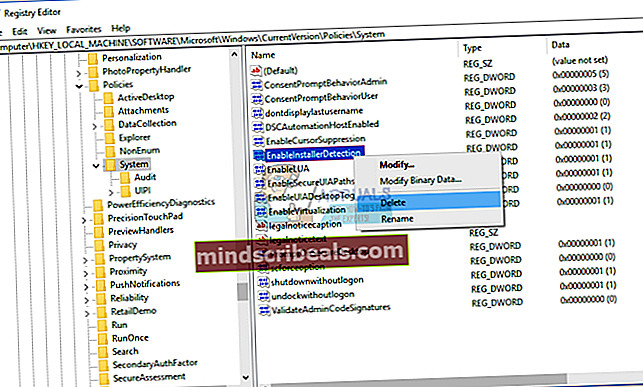
- Klepněte na Ano potvrdit mazání Položka EnableInstallerDetection
- Zavřít Editor registru
- Restartujte váš počítač se systémem Windows
- Nainstalujte Ovladač touchpadu Synaptics